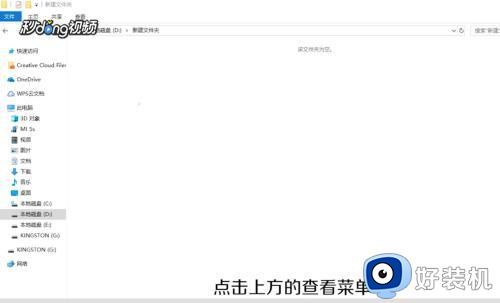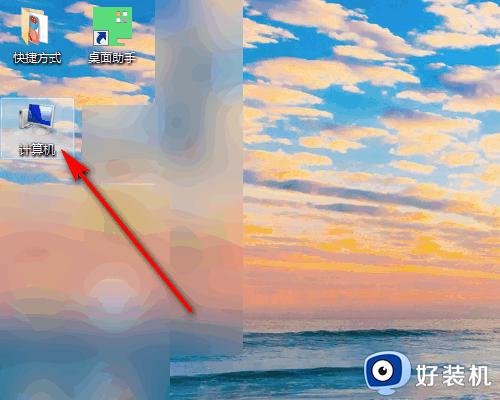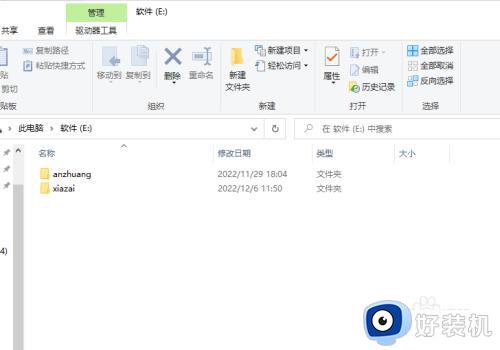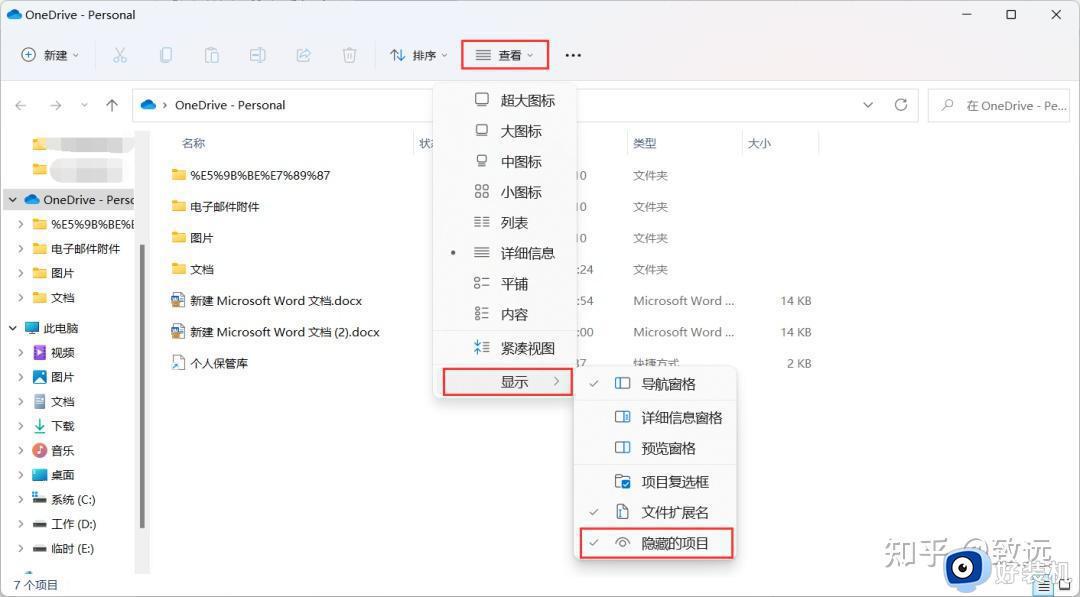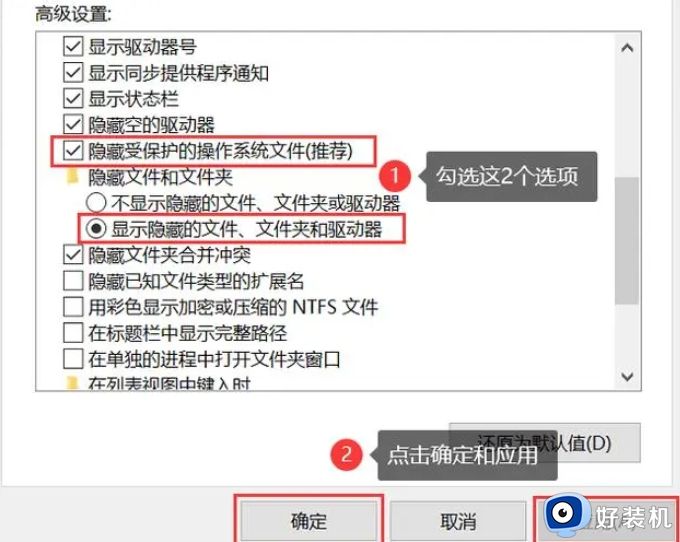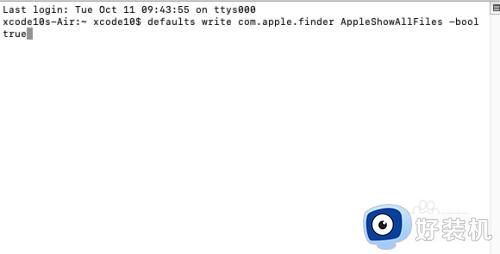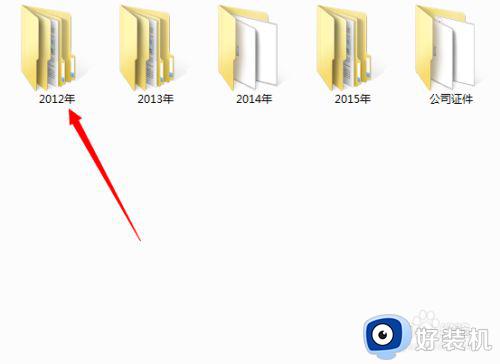怎么打开电脑隐藏的文件夹 电脑如何显示隐藏的文件夹
在电脑安装的windows系统中都有一些重要文件,微软为了防止用户不小心将其删除,因此往往会将重要的windows系统文件进行隐藏设置,可是大多用户都不懂得取消电脑中隐藏文件的设置,对此怎么打开电脑隐藏的文件夹呢?这里小编就来教大家电脑如何显示隐藏的文件夹,一起来看看吧。
具体方法如下:
1.打开我们隐藏文件的分区,双击进入并打开“文件夹选项”;
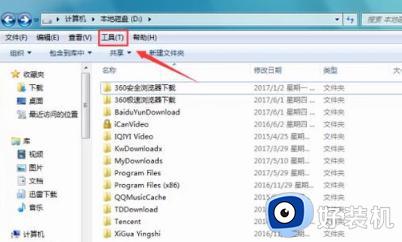
2.在“文件夹选项”下拉列表中找到“查看”选项;

3.在弹出的“文件夹”对话框中,找到“高级设置”选项;
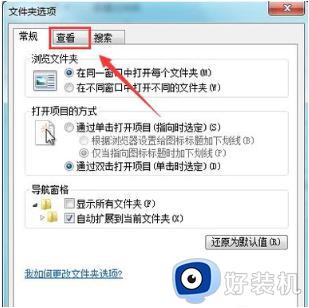
4.点击“高级设置”,在其中找到“显示隐藏的文件、文件夹和驱动器”选项;
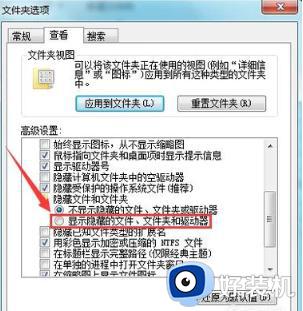
5.勾选“显示隐藏的文件、文件夹和驱动器”选项后,点击确定即可查看到之前隐藏的文件夹。
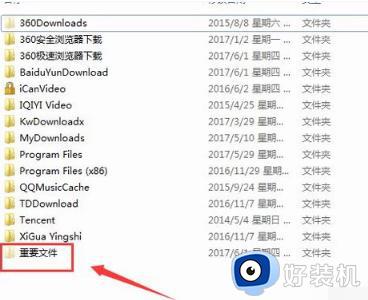
6.此时的文件夹与其他文件夹看起来有不同的颜色,接下来我们来看如何还原该文件夹。右键单击该文件夹,在弹出的右键菜单中选择“属性”选项;
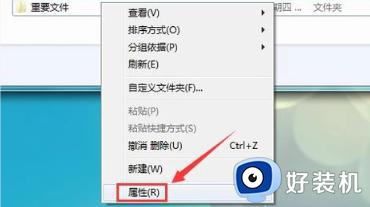
7.点击“属性”,弹出“文件夹属性”对话框,在里面找到“隐藏”选项;
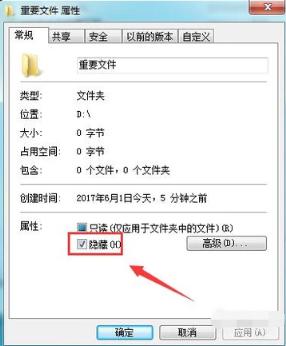
8.取消“隐藏”选项前的勾选,然后点击“确定”,我们的隐藏文件就恢复了出来。
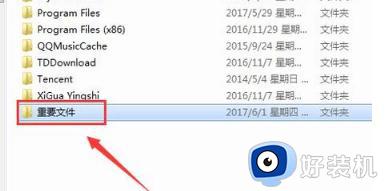
上述就是小编给大家带来的电脑如何显示隐藏的文件夹所有内容了,还有不清楚的用户就可以参考一下小编的步骤进行操作,希望本文能够对大家有所帮助。